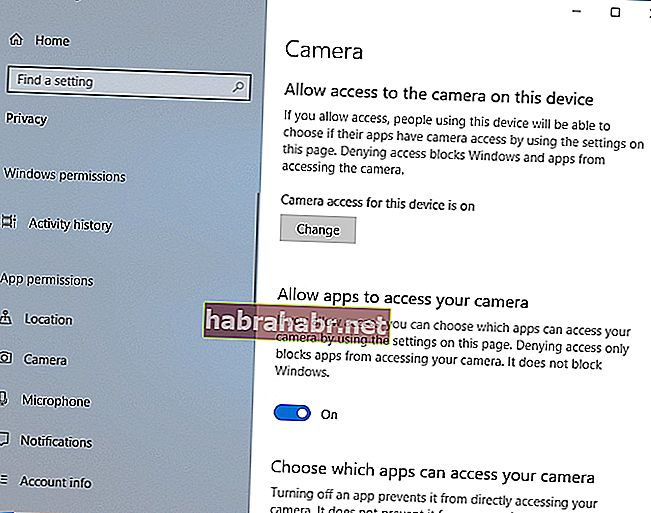Il est toujours bon d'installer régulièrement les mises à jour déployées par Microsoft. En règle générale, ces mises à jour apportent des améliorations et de nouvelles fonctionnalités qui porteront votre expérience PC à un niveau supérieur. Cependant, certains d'entre eux peuvent entraîner des problèmes susceptibles de perturber vos activités quotidiennes sur votre ordinateur. Si vous êtes l'un des nombreux utilisateurs qui ne peuvent pas accéder à la caméra à partir de certaines applications sous Windows après l'installation de la mise à jour d'avril 2018, eh bien, vous n'êtes pas seul.
Cela peut sembler incroyable, mais presque tous ceux qui ont installé la dernière version de Windows 10 sur leur ordinateur ont rencontré ce problème. En tant que tel, il est probable que vous partagiez le même problème:
J'ai récemment installé la mise à jour d'avril 2018 pour Windows 10 et maintenant, la plupart de mes applications n'ont plus accès à ma webcam. Je voudrais savoir comment réparer "l'application ne peut pas accéder à la caméra" .
Pourquoi vous ne pouvez pas accéder à la caméra à partir de certaines applications sous Windows
Ces jours-ci, les menaces à la sécurité - en particulier le phishing par e-mail et le piratage par caméra - sont monnaie courante. En tant que tel, Microsoft a inclus une fonctionnalité qui offrira aux utilisateurs un meilleur contrôle sur leurs ordinateurs Windows 10 et autres appareils. La mise à jour était accompagnée d'une fonctionnalité automatique qui empêche les programmes et applications tiers d'accéder au microphone et à la webcam de l'utilisateur. Une telle mise à jour vise à protéger la confidentialité de l'utilisateur.
Ainsi, si vous avez téléchargé et installé un programme de caméra tiers, Windows 10 bloquera son accès à votre caméra par défaut. Il est à noter que cette fonctionnalité ne s'applique pas aux programmes et applications téléchargés à partir du Microsoft Store.
Comment réparer l'application ne peut pas accéder à la caméra
Contrairement à la croyance initiale, ce n'est pas un bogue ou un problème nécessitant un dépannage approfondi. Si vous ne pouvez pas accéder à la webcam via certaines applications sur votre ordinateur, suivez simplement les instructions ci-dessous:
- Cliquez sur l'icône Rechercher dans la barre des tâches.
- Tapez "Paramètres" (sans guillemets), puis appuyez sur Entrée.
- Sélectionnez Confidentialité.
- Accédez au menu de la barre de gauche, puis cliquez sur Appareil photo.
- Basculez le commutateur pour "Autoriser les applications à accéder à votre caméra".
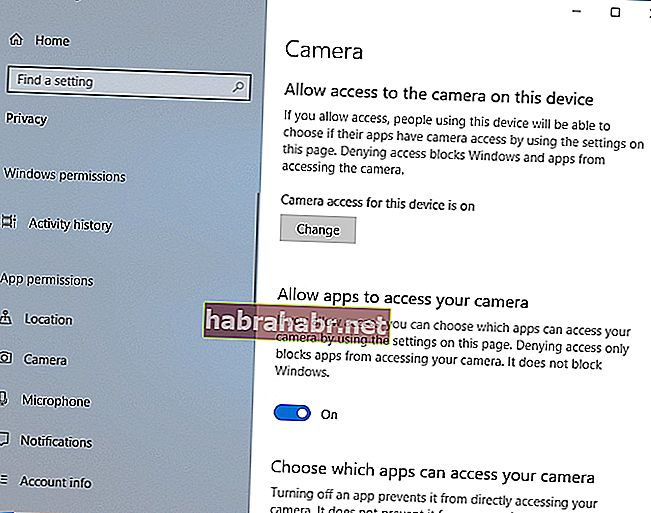
- Choisissez les applications auxquelles vous souhaitez donner accès à la caméra.
Il est également possible que vous ne puissiez pas utiliser votre appareil photo car vos graphiques ou pilotes vidéo sont obsolètes. Dans ce cas, vous devez utiliser un outil fiable comme Auslogics Driver Updater. Bien sûr, vous pouvez toujours mettre à jour vos pilotes manuellement, mais nous vous déconseillons de le faire. Le processus peut être compliqué car vous devrez vous rendre sur le site Web du fabricant et rechercher les dernières versions compatibles avec votre matériel et votre système.
<Avec Auslogics Driver Updater, vous pouvez mettre à jour tous vos pilotes vers les dernières versions recommandées par le fabricant en un seul clic. L'un des avantages de cet outil est qu'il répare et met à jour tous les pilotes problématiques, pas seulement ceux qui vous empêchent d'accéder à votre webcam. Ainsi, une fois le processus terminé, vous pouvez vous attendre à ce que votre PC fonctionne mieux et plus rapidement.
Pensez-vous qu'il existe d'autres moyens de résoudre ce problème?
Faites-nous savoir dans les commentaires ci-dessous!